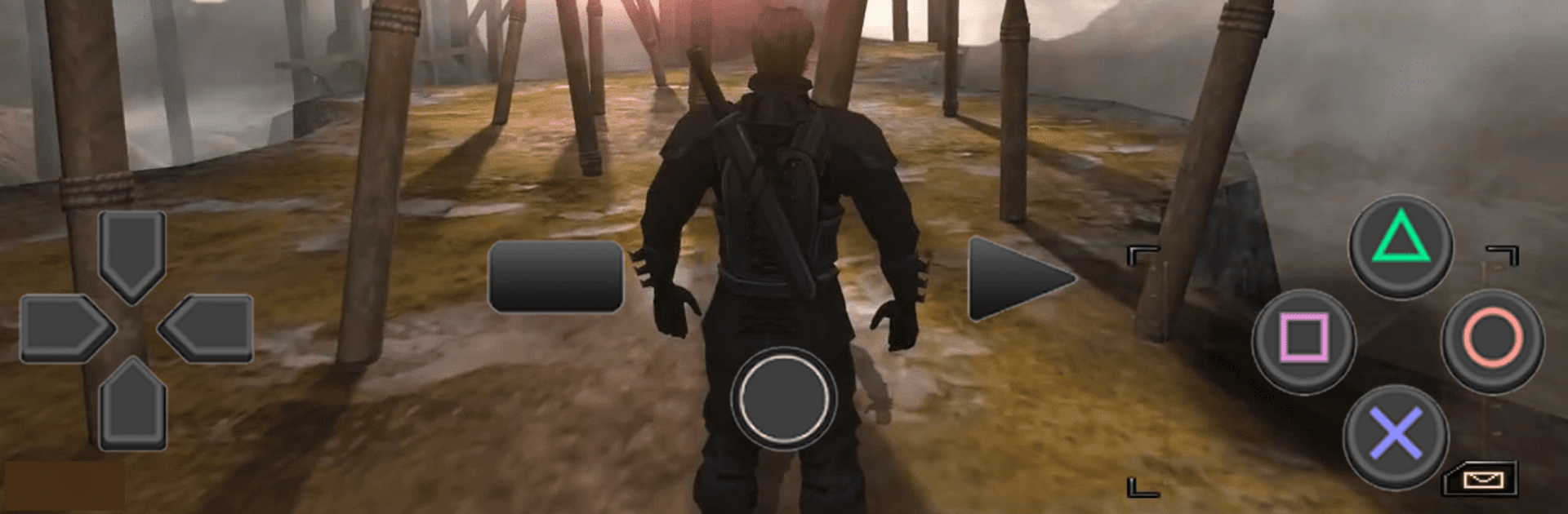DevLand Emulators推出的動作遊戲PS2 Simulator將給你帶來無與倫比的遊戲體驗。在PC或Mac上使用BlueStacks可享受精准的遊戲操控、高FPS畫面和各種頂級功能,全面提升你的遊戲體驗。
這個叫PS2 Simulator的東西,說白一點就像是一個把PS2那種主機介面模擬到手機上的玩具。打開來後可以看到熟悉的開機動畫,介面、音效什麼的,非常還原PS2那種懷舊感。只是它不提供任何遊戲本體,沒有ROM、沒有ISO、Bios那些都要自己另外搞定。就只是單純讓大家看看、體驗一下PS2主機本身的味道,重溫當時開機畫面、摸操控感之類的。
用BlueStacks在電腦上玩這個模擬器,其實還挺方便的,畢竟用大螢幕去看那些舊主機畫面,感覺又會不太一樣。如果以前有碰過PS2,馬上就有那種進入主機設定、選單的回憶,功能上真的跟以前的實體主機很像,雖然不能直接玩遊戲,但就是有種收藏回憶的氣氛。有時候調整介面設定或進主機菜單,看到那些熟悉的動畫和聲音,就覺得還是有一點樂趣,特別適合想懷舊、想回味那個年代主機的玩家。
不過要強調一下,這個模擬器本身不能拿來玩PS2或PSP遊戲,那些遊戲檔案完全都沒有附上。如果真的想玩老遊戲,需要另外去找對應的ROM或ISO,或者本來就收藏有那時代遊戲也行。這款模擬器就是單純讓人家開開關關主機、摸摸介面、聽聽啟動畫面音效,單純體驗那份設計。有人看到「Simulator」這個名字會以為可以直接玩遊戲,其實不是,就只是在手機或BlueStacks那種模擬Android應用的地方還原PS2主機外觀和操作感的程式而已。
感覺這東西比較像是給老玩家打發時間用的,或者讓還沒摸過PS2的人知道當時主機是什麼樣子。從視覺、音效到那種介面反應,都下了功夫想還原真實感,不過真的想玩遊戲的玩家會失望,畢竟沒有遊戲本體也沒支援遊戲啟動,就是單純感受那份懷舊。如果只是喜歡主機設計、或者純粹對PS2的開機動畫或外觀有興趣,這個模擬器倒是挺符合需求的。有時晚上無聊打開看一看那個電源閃光、選單動畫,也算是一種小確幸。
整個操作沒什麼難度,跟記憶中的PS2差不多,上下左右選單移動,點選設定,各種音效也都在。BlueStacks用起來算穩,基本都流暢,只要不要期待玩到遊戲,一切都還不錯。而且這個模擬器跟Sony完全沒關係,也不是什麼官方產品,就是民間做來緬懷那段主機歲月的輕便小程式,不需要擔心會出現法律問題或亂跳警告。
總歸一句,不管是不是專業玩家,只要對舊主機還有一點興趣,或者純粹想體會那個時代的娛樂氛圍,PS2 Simulator都可以讓大家輕輕鬆鬆回到那個時候。不過要有心理準備,想玩遊戲還得另外找辦法。純以氣氛來說,還是挺有誠意的,但就別期待太多功能,專注在還原和展示這一塊就對了。
用絕妙的操作碾壓你的對手。在BlueStacks暢快遊戲,稱霸戰場。